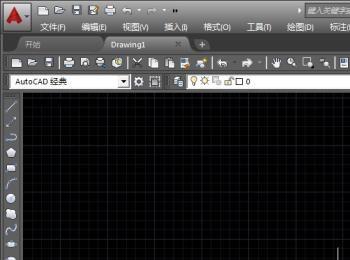习惯使用CAD经典模式了,对于新版的CAD我们如何才能够将CAD的经典模式调出来呢,下面小编就带领大家来看看是如何操作的吧。
操作方法
-
01
在桌面上找到CAD2015的快捷图标,双击打开CAD2015这款软件,进入CAD2015的操作界面,如图所示:
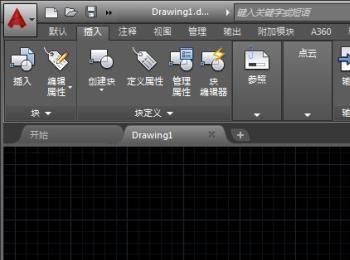
-
02
在该界面内找到切换空间选项,在切换空间的子级菜单里找到自定义选项,如图所示:
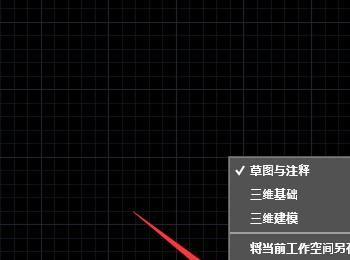
-
03
点击自定义选项,在自定义用户界面对话框内找到传输选项,如图所示:
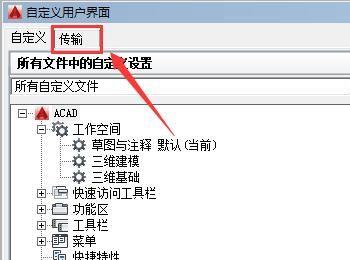
-
04
点击传输选项后在右侧新文件中的自定义设置里找到打开选项,如图所示:
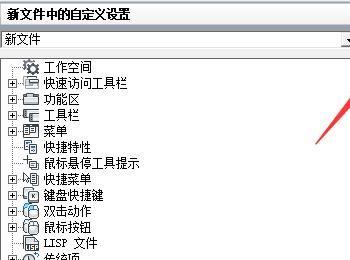
-
05
点击打开在弹出的对话框内找到CAD经典工作空间文件,如图所示:

-
06
点击打开后在工作空间里就出现了CAD经典选项,如图所示:
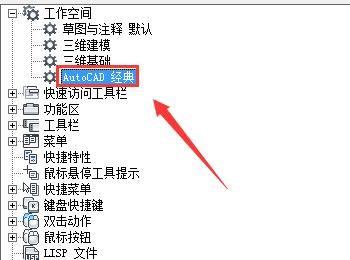
-
07
选择该选项,单击鼠标右键在弹出的右键菜单里找到复制选项,如图所示:
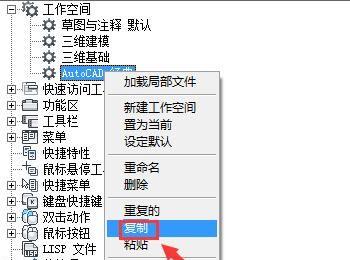
-
08
再在左侧的工作空间里点击鼠标右键在弹出的右键菜单里找到粘贴选项,如图所示:
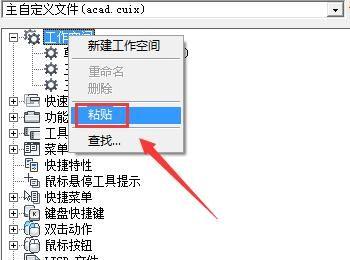
-
09
粘贴后,再次点击切换空间选项,在其内就可以找到CAD经典选项了,如图所示:

-
10
点击CAD经典选项,我们熟悉的经典界面就出来了,如图所示: